Урок "Коллаж из старых фото"
Итак. Урок по созданию вот такого коллажа.
Имеем образец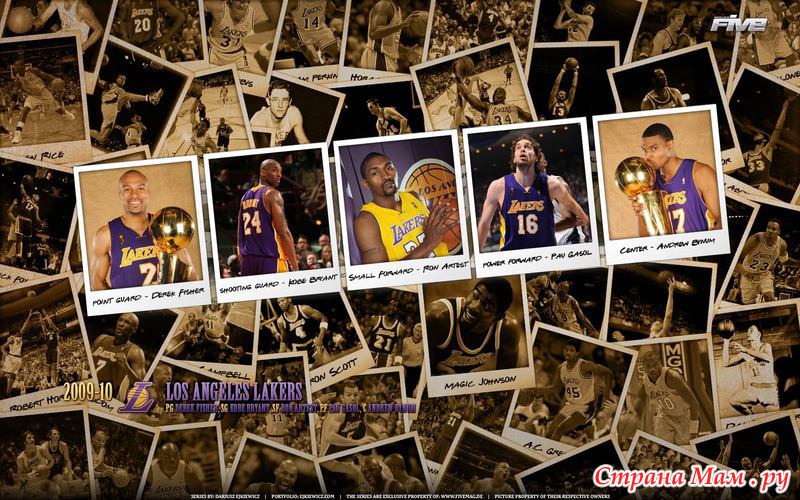
Попробуем оформить свою тысячу фотографий подобным образом
Урок я пишу впервые. И может для кого-то он покажется очень простым, но так как в нашей группе есть не только "матерые" дизайнеры (прошу прощения за эпитет ), но и простые пользователи (такие как я
), но и простые пользователи (такие как я  ). Будем учиться делать самое простое!
). Будем учиться делать самое простое!
Создаем новый файл.

Определяемся с размером. Я увидела, что в нашей фотостудии печатают панорамы. Мне очень понравился такой формат. Поэтому я взяла следующие размеры: 30см х 60см.
Как правило, везде, где печатают фото, висят образцы с указанием размеров (если вы хотите именно напечатать, то лучше выбрать правильный размер, иначе потом могут обрезать).
Разрешение ставим 300 пикс/дюйм.
Новый документ готов.
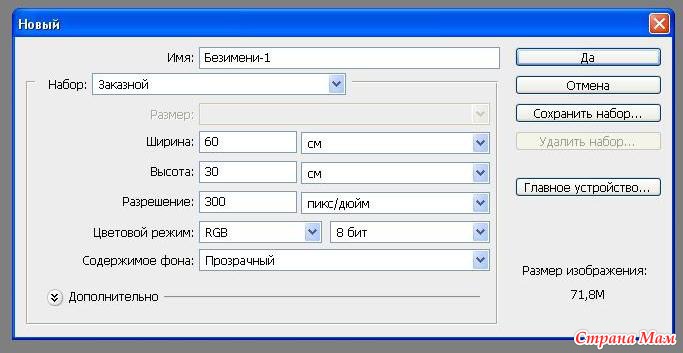
Заливаем его по усмотрению любым цветом или градиентом.
Можно не заливать совсем, если вы собираетесь очень плотно выкладывать свои фото.
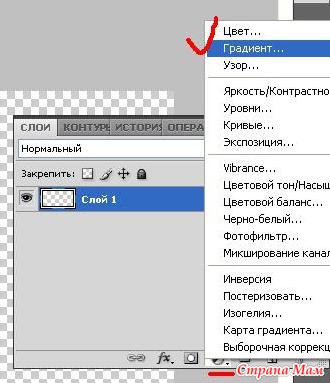
Я выбрала светло-коричневый градиент.
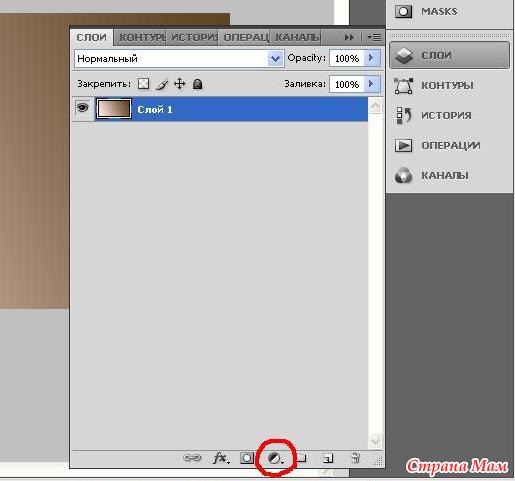
Следующий шаг. Открываем файл с шаблоном "Полароид". Его можно скачать здесь:https://www.stranamam.ru/photo/1416250/
Копируем в наш новый документ (либо просто перетаскиваем инструментом "Перемещение").
Открываем фото, которое собираемся поместить в рамку. Также перемещаем его в наш документ. Вставляем в рамку "Полароид". Слой с фотографией должен быть снизу. Подбираем нужный размер. Увеличиваем/уменьшаем (ctrl+T), не забываем удерживать клавишу shift, чтобы сохранить пропорции.
Теперь обрезаем все лишнее и ненужное
Убедившись, что активным является слой с фото, выбираем инструмент прямоугольная область, выделяем то, что выступает за края рамочки, жмем DEL.
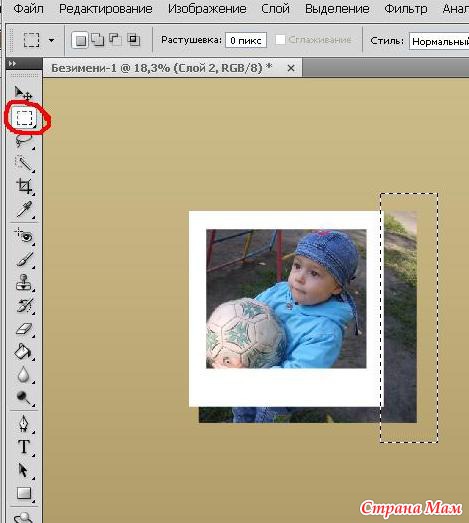
Получилась фотография в рамочке.
Копируем слой с рамкой "Полароид". Слой - Создать дубликат слоя. В появившемся окошке жмем ОК.
Это нужно нам для следующих фото.
Объединяем слой с рамочкой и слой с фото. Удерживая клавишу ctrt, выделяем два слоя (фото и "Полароид"), жмем правую кнопку мыши, выбираем Объединить слои.
Теперь просто повторяем последовательность действий столько раз, сколько фотографий вы задумали обработать и разместить на своем коллаже .
.
Помните, вначале, мы скопировали изображение "Полароид"? Можно сразу заготовить столько дубликатов, сколько вам необходимо, и потом просто вставлять в них фото. Либо каждый раз открывать имеющийся шаблон.
Когда у вас получится достаточное количество фоторамок, начинайте их располагать в любом порядке (как вы хотите). Для этого применяем трансформирование (ctrt+T), не забываем удерживать клавишу shift.
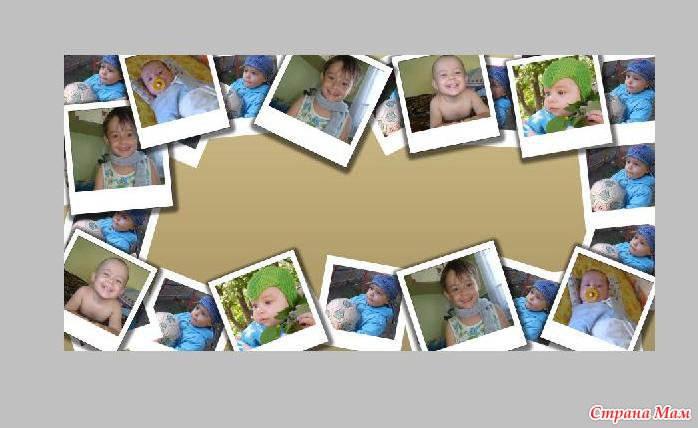
Сделали, расположили.
Теперь делаем активным самый верхний слой.
Далее выбираем цвет, в который мы хотим затонировать наш задний фон.
Просто щелкаем по квадратику с цветом в левом нижнем углу. Я выбрала коричневый.
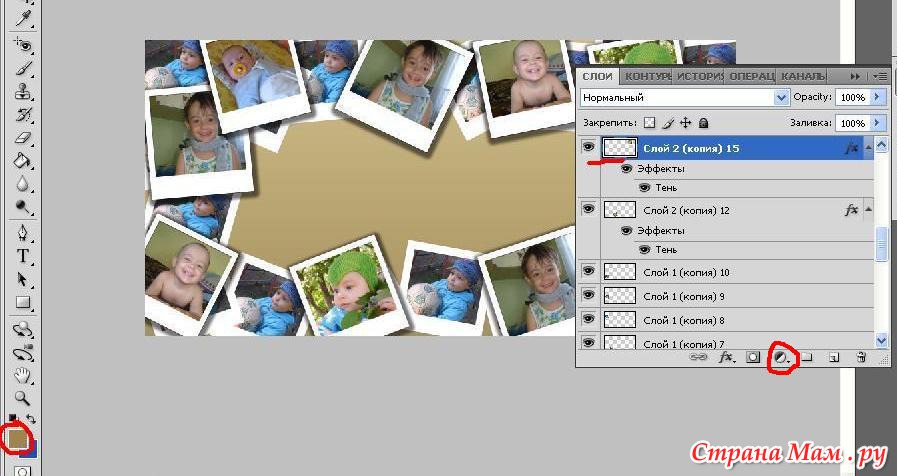
Затем идем в меню, выбираем функцию Цветовой тон/насыщенность. В появившемся окне ставим галочку рядом со словом Colorize. Если оттенок не устраивает, можно поиграть с бегунками.
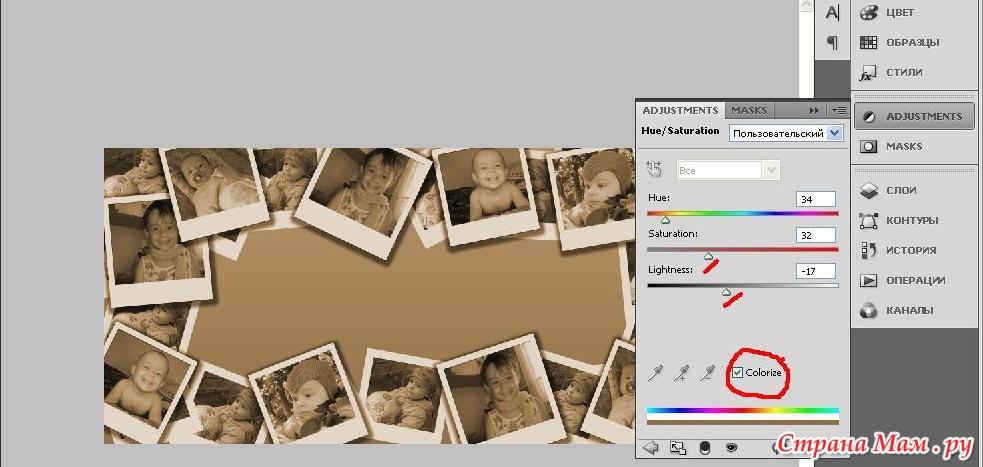
Получился задний фон.
Далее выбираем самые любимые и дорогие фотографии и повторяем всю последовательность действий с самого начала урока. То есть вставляем их в рамку "Полароид". Трансофрмируем и выкладывем как нам хочется.
По желанию делаем надписи. Все! Коллаж готов!
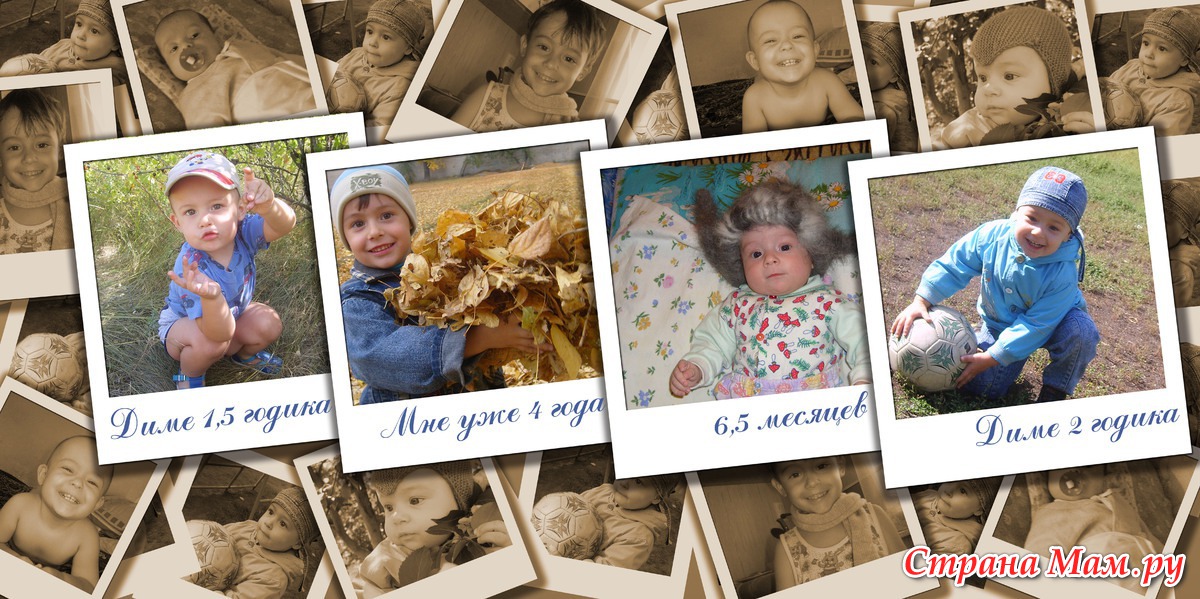
Я впервые делаю урок. Поэтому буду рада, если кому-нибудь он принесет пользу! Удачи!
Имеем образец
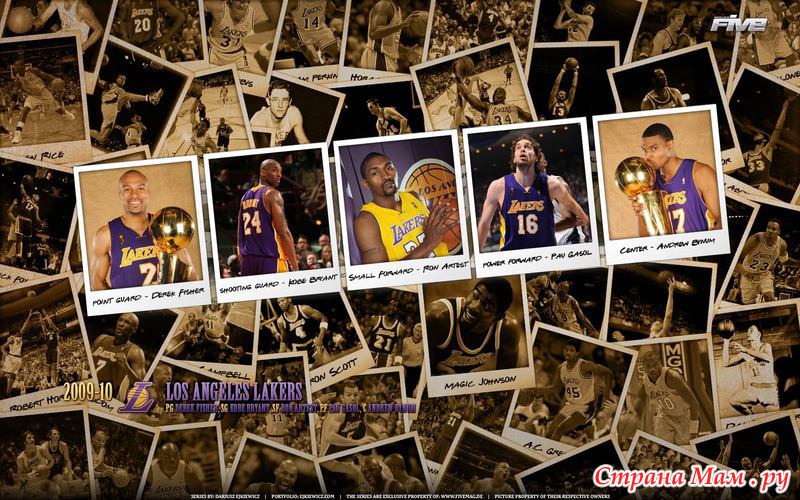
Попробуем оформить свою тысячу фотографий подобным образом

Урок я пишу впервые. И может для кого-то он покажется очень простым, но так как в нашей группе есть не только "матерые" дизайнеры (прошу прощения за эпитет
 ), но и простые пользователи (такие как я
), но и простые пользователи (такие как я  ). Будем учиться делать самое простое!
). Будем учиться делать самое простое!
Создаем новый файл.

Определяемся с размером. Я увидела, что в нашей фотостудии печатают панорамы. Мне очень понравился такой формат. Поэтому я взяла следующие размеры: 30см х 60см.
Как правило, везде, где печатают фото, висят образцы с указанием размеров (если вы хотите именно напечатать, то лучше выбрать правильный размер, иначе потом могут обрезать).
Разрешение ставим 300 пикс/дюйм.
Новый документ готов.
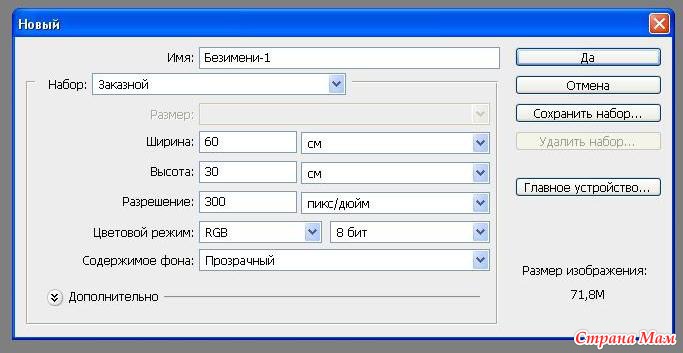
Заливаем его по усмотрению любым цветом или градиентом.
Можно не заливать совсем, если вы собираетесь очень плотно выкладывать свои фото.
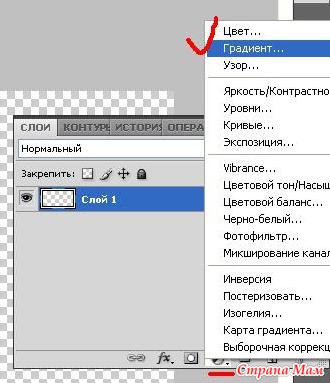
Я выбрала светло-коричневый градиент.
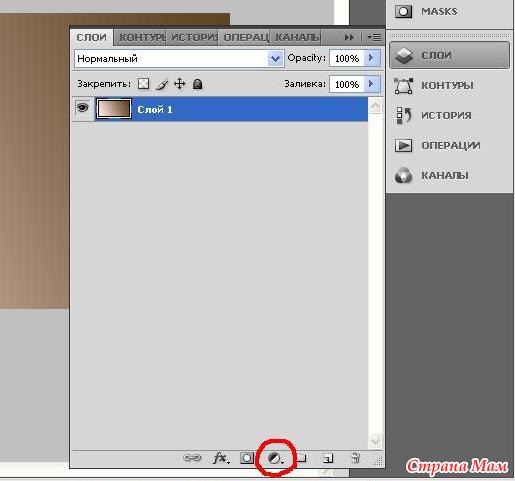
Следующий шаг. Открываем файл с шаблоном "Полароид". Его можно скачать здесь:https://www.stranamam.ru/photo/1416250/
Копируем в наш новый документ (либо просто перетаскиваем инструментом "Перемещение").
Открываем фото, которое собираемся поместить в рамку. Также перемещаем его в наш документ. Вставляем в рамку "Полароид". Слой с фотографией должен быть снизу. Подбираем нужный размер. Увеличиваем/уменьшаем (ctrl+T), не забываем удерживать клавишу shift, чтобы сохранить пропорции.
Теперь обрезаем все лишнее и ненужное

Убедившись, что активным является слой с фото, выбираем инструмент прямоугольная область, выделяем то, что выступает за края рамочки, жмем DEL.
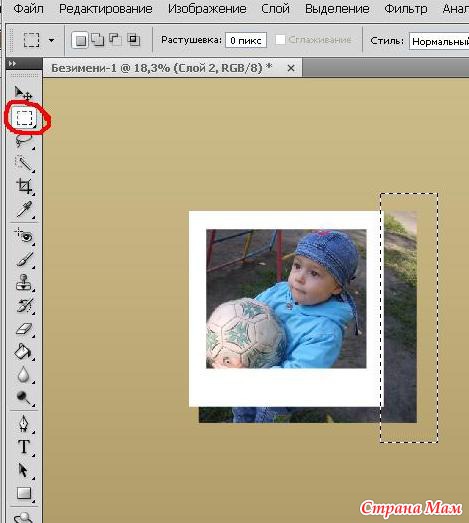
Получилась фотография в рамочке.
Копируем слой с рамкой "Полароид". Слой - Создать дубликат слоя. В появившемся окошке жмем ОК.
Это нужно нам для следующих фото.
Объединяем слой с рамочкой и слой с фото. Удерживая клавишу ctrt, выделяем два слоя (фото и "Полароид"), жмем правую кнопку мыши, выбираем Объединить слои.
Теперь просто повторяем последовательность действий столько раз, сколько фотографий вы задумали обработать и разместить на своем коллаже
 .
.
Помните, вначале, мы скопировали изображение "Полароид"? Можно сразу заготовить столько дубликатов, сколько вам необходимо, и потом просто вставлять в них фото. Либо каждый раз открывать имеющийся шаблон.
Когда у вас получится достаточное количество фоторамок, начинайте их располагать в любом порядке (как вы хотите). Для этого применяем трансформирование (ctrt+T), не забываем удерживать клавишу shift.
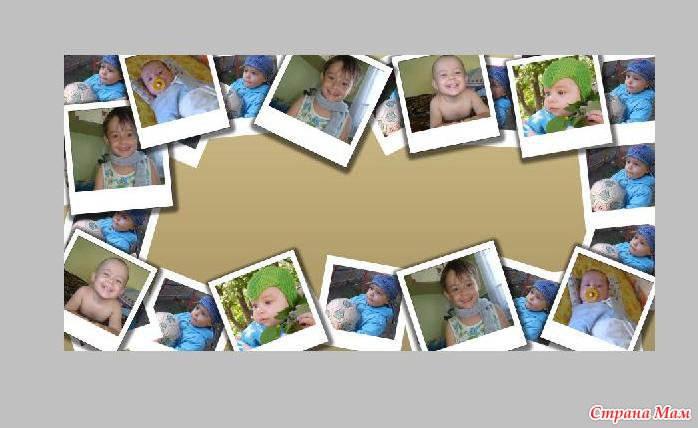
Сделали, расположили.
Теперь делаем активным самый верхний слой.
Далее выбираем цвет, в который мы хотим затонировать наш задний фон.
Просто щелкаем по квадратику с цветом в левом нижнем углу. Я выбрала коричневый.
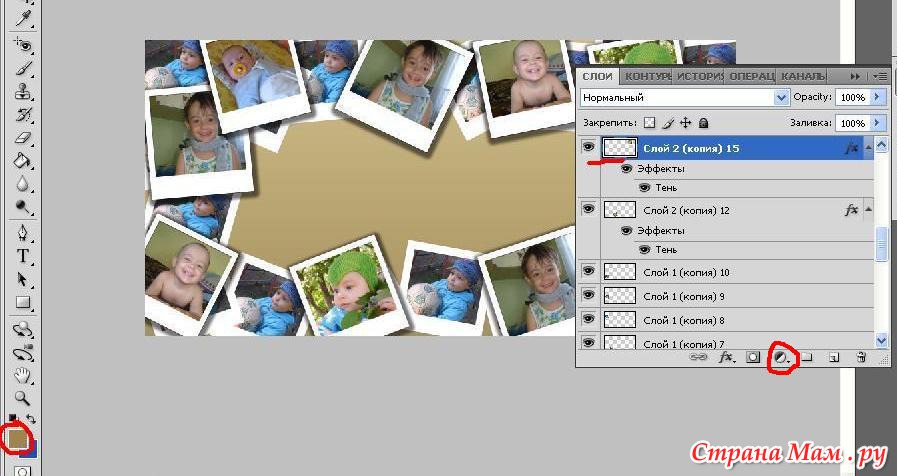
Затем идем в меню, выбираем функцию Цветовой тон/насыщенность. В появившемся окне ставим галочку рядом со словом Colorize. Если оттенок не устраивает, можно поиграть с бегунками.
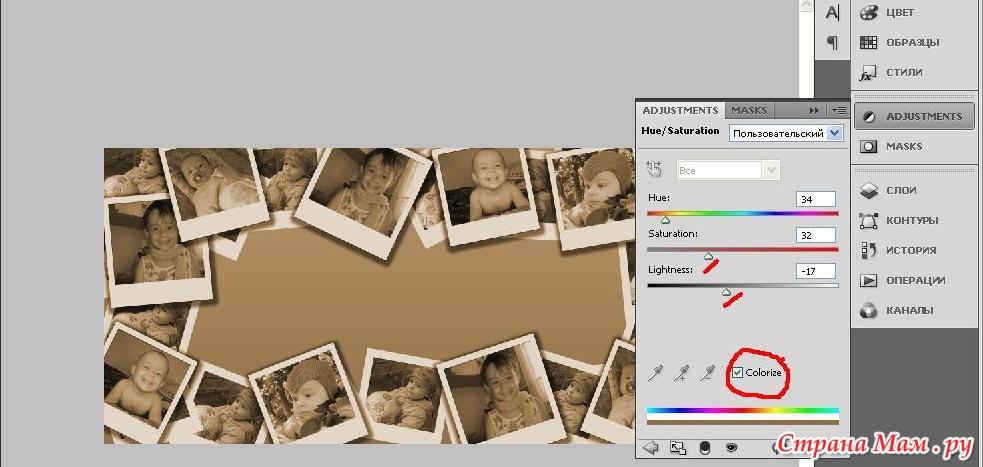
Получился задний фон.
Далее выбираем самые любимые и дорогие фотографии и повторяем всю последовательность действий с самого начала урока. То есть вставляем их в рамку "Полароид". Трансофрмируем и выкладывем как нам хочется.
По желанию делаем надписи. Все! Коллаж готов!
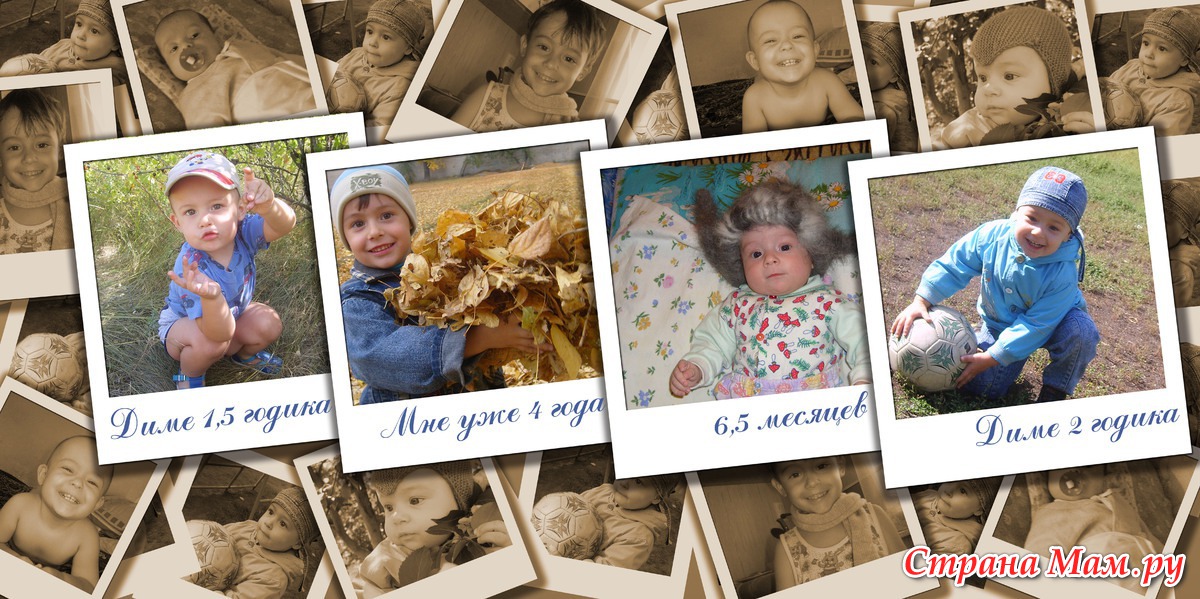
Я впервые делаю урок. Поэтому буду рада, если кому-нибудь он принесет пользу! Удачи!
| +63 |
 polza
polza
|
50 комментариев |








Комментарии
2. Открыли в программе фотошоп (он открылся новым файлом)
3. перетаскиваем
Что из этого не получилось? Просто перетащить?
https://www.stranamam.ru/post/6954/ - урок, как вставить фото в рамку
https://www.stranamam.ru/post/438386/ - очень подробное описание, как работать со слоями и инструментом перемещение
И вообще, поищите в группе, тут есть много разных уроков
Практически одно действие повторяется
Вставка изображения
Можете загрузить в текст картинку со своего компьютера: